Kviečiame visus vėl apsilankyti mūsų svetainėje. Šiandien grįšime į „Google Chrome“ naršyklę ir pamatysime, kaip nustatyti vaizdines žymes. Kas yra vaizdinės žymės? Tai specialūs plėtiniai įvairioms naršyklėms, leidžiantys vartotojui vienu paspaudimu patekti į dažniausiai lankomas svetaines. Juos galima naudoti kaip priedą prie įprastos žymių juostos naršyklės lange. Jei nežinote, kaip prie žymių juostos pridėti svetainės nuorodą, patikrinkite dar kartą.
Pagal numatytuosius nustatymus „Google Chrome“ turi vaizdines žymes iš dažnai lankomų svetainių.
Viskas lyg ir gerai. Bet... Kai lankotės kitose svetainėse, kai kurios žymės gali būti automatiškai pakeistos naujomis, kuriose neseniai lankėtės dažnai. Ir jūs nenorėtumėte prarasti jums naudingų svetainių nuorodų. Ir 8 vienetų skaičius ne visada yra pakankamas, kad visos svetainės visada būtų po ranka. Norėdami padidinti vaizdinių žymių skaičių ir palengvinti jų valdymą, iš Google internetinės parduotuvės įdiegsime Yandex Visual Bookmarks plėtinį, skirtą Google Chrome.
Norėdami tai padaryti, eikite į pagrindinį naršyklės meniu, pasirinkite „Papildomi įrankiai“, tada „Plėtiniai“.
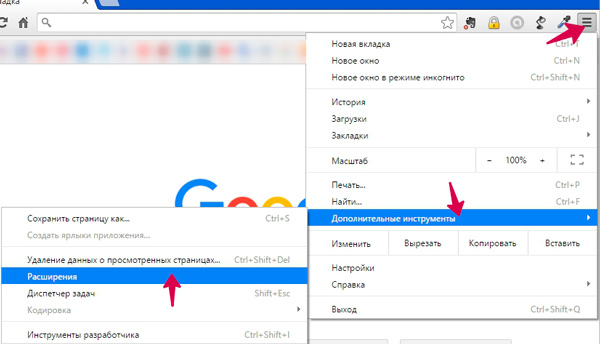
Pamatysime visų įdiegtų plėtinių sąrašą.
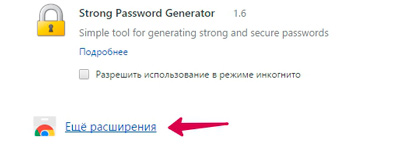
Einame į patį apačią ir spustelėkite „Daugiau plėtinių“.
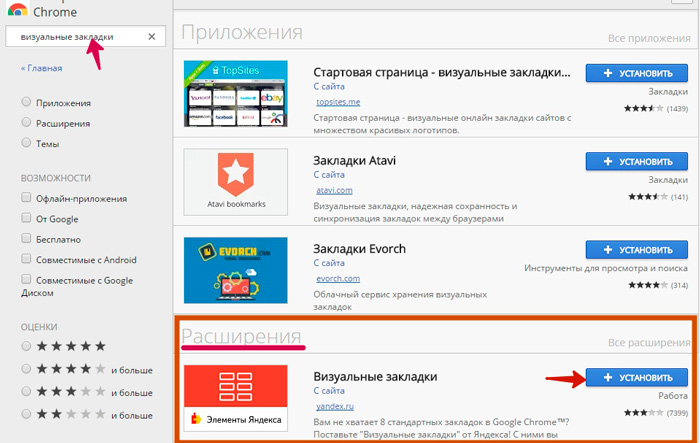
Mes patenkame į „Chrome“ internetinę parduotuvę. Paieškos lauke pateikiame užklausą „Vizualinės žymės“, paspauskite „Enter“. Paieškos rezultatuose pasirinkite skiltį Plėtiniai ir pasirinkite mums reikalingus plėtinius spustelėdami mygtuką Įdiegti.
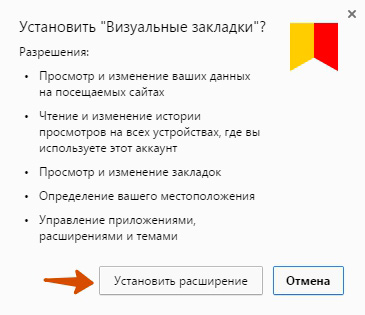
Prieš įdiegiant plėtinį, mūsų bus paprašyta patvirtinti diegimą. Mes duodame sutikimą. Po kelių sekundžių plėtinys bus sėkmingai įdiegtas. Norėdami peržiūrėti, atidarykite naują skirtuką.
Vaizdinės žymės nustatymai
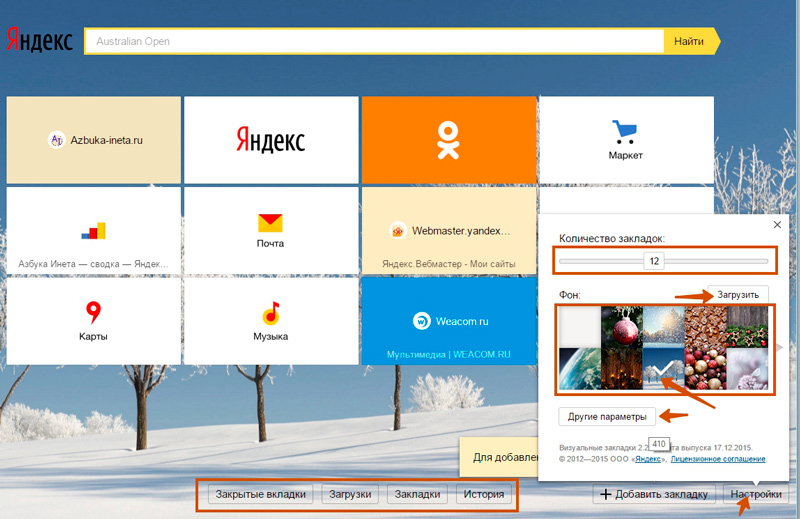
Viduryje yra mygtukai, skirti greitai pasiekti uždarytas žymes, peržiūrėti atsisiųstus failus, žymes ir istoriją.
Pirmiausia nustatykime savo vaizdines žymes. Norėdami tai padaryti, apatinėje dešinėje ekrano dalyje spustelėkite mygtuką „Nustatymai“.
Pirmasis nustatymas yra žymių skaičius. Čia galite nurodyti norimą žymių skaičių. Didžiausias skaičius yra 25.
Fonas. Dėl šio nustatymo galite nustatyti foną iš pateiktų vaizdų arba įkelti savo, spustelėdami „Įkelti“. Pasirinktas vaizdas rodomas su varnele.
Kiti variantai. Spustelėję šį mygtuką turėsite prieigą prie papildomų nustatymų.
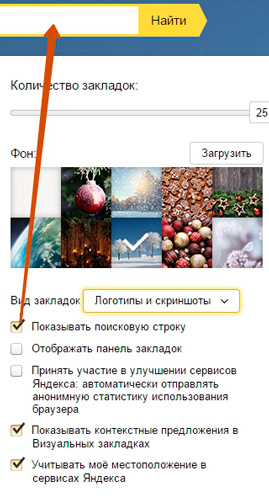
Čia galite tinkinti žymių tipą. Numatytasis yra logotipai ir antraštės. Tokiu atveju skirtuke bus rodomas svetainės logotipas ir jo pavadinimas. Taip pat galite pasirinkti „Logotipai ir ekrano kopijos“ ir „Svetainės ekrano nuotraukos“.
Kaip pridėti vaizdinę žymę?
Dabar pereikime prie žymių tvarkymo. Pradėkime nuo pridėjimo. Norėdami įtraukti žymę į įdomią svetainę, turite spustelėti mygtuką "Pridėti žymą". Tačiau tuo pačiu metu turite turėti laisvos vietos. Jei neturite, padidinkite nustatymuose rodomų žymių skaičių arba ištrinkite esamą. Kaip? Daugiau apie tai sužinosite toliau. Jei nėra laisvo langelio, mygtukas „Pridėti žymę“ bus neaktyvus.
Taigi pridedame naują žymę. Spaudžiame norimą mygtuką.
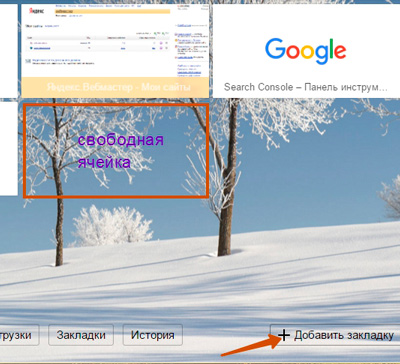
Iškart žemiau atsidaro skydelis, kuriame galite pridėti naujos žymės adresą
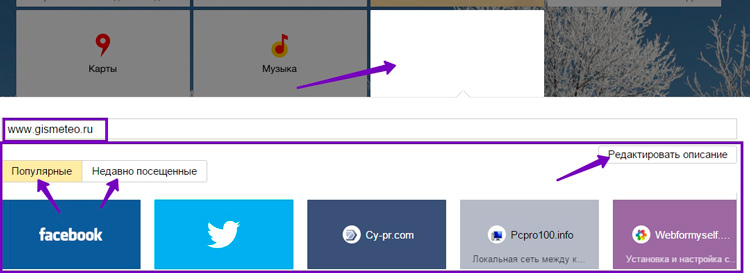
Matome, kur nukeliaus mūsų pridėta žymė (sritis pažymėta balta spalva). Jį galite pridėti patys įvesdami svetainės adresą arba naudodami sąrašus Populiariausi ir Neseniai lankyti. Norėdami pridėti iš sąrašo, tereikia vieną kartą spustelėti norimą skirtuką.
Norime prie svetainės pridėti žymę orų prognozei peržiūrėti. Įveskite adresą į lauką. Norėdami nurodyti ar pakeisti savo svetainės aprašymą, spustelėkite "Redaguoti aprašymą". Įveskite aprašymą antrame atsidariusiame lauke ir paspauskite Enter.
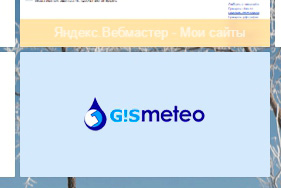
Žymių valdymas
Žymes galima tvarkyti: perkelti į kitą vietą, redaguoti, ištrinti.
tegul judėti mūsų sukurtą žymę į pirmąją vietą. Norėdami tai padaryti, spustelėkite jį pele ir neatleisdami kairiojo mygtuko vilkite jį į pirmojo vietą. Atleiskite kairįjį pelės mygtuką.
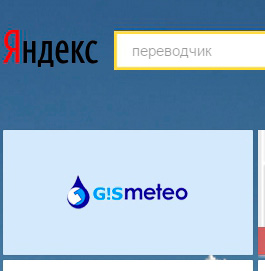
Viskas, dabar mūsų žymė yra pirmoje vietoje. Panašiu būdu galite tinkinti savo žymių rodymo tvarką.
Kiekviename skirtuke galite atlikti tam tikrus veiksmus. Apsvarstykime juos. Norėdami tai padaryti, perkelkite pelės žymeklį ant žymės, kad būtų rodomi papildomi maži mygtukai.
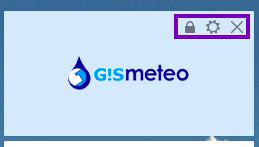
Užraktas. Tai atsitinka kaip uždara spyna (kaip mūsų pavyzdyje) ir atvira spyna. Uždarytas užraktas rodo, kad šis skirtukas yra Fiksuotas šioje padėtyje. Tai reiškia, kad net jei nenaudosite šios žymės ilgą laiką, ji vis tiek liks savo vietoje. Jis nebus pakeistas kitomis dažnai naudojamomis žymėmis.
Atvira spyna reiškia priešingai. Jūsų žymė yra atsegta ir gali būti pakeista kitomis žymėmis. Norėdami pasirinkti režimą, tereikia spustelėti užraktą.
Pavara. Su juo galite redaguoti žymę, nustatykite kitą adresą ir aprašą. Procesas panašus į žymės pridėjimą.
Į pašalinti vaizdinę žymę spustelėkite kryžių ir patvirtinkite savo veiksmus.
Na, apie tai, galbūt, ir užbaikite. Tikimės, kad straipsnis jums tapo naudingas ir įdomus. Greitai pasimatysime.
Iš tų, kuriems pavyko pabėgti nuo savęs, dauguma buvo sugauti tvarkdarių.
Michailas Michailovičius Mamčichas
